شهادات وعملية الشهادات
1. عملية الشهادات
تُسلم الشهادات من قبل هيئات الشهادات (CA). هذه عملية من 3 خطوات.
أ) إنشاء زوج مفاتيح أو مفتاح خاص بمعيار RSA 2048 بت. سيتم استخدام هذا المفتاح لإنشاء طلب CA بناءً عليه.
b) يتم إرسال طلب CA الذي تم إنشاؤه إلى CA. يحتوي على جميع المعلومات اللازمة لكي يتمكن المزود من تقديم شهادة (رمز اسم الدولة المكون من حرفين، الاسم الكامل للولاية أو المقاطعة، اسم الموقع، اسم المنظمة مثل الشركة، اسم وحدة المنظمة مثل القسم، عنوان بريد إلكتروني صالح واسم شائع (CN) مثل MyDomainName.com).
c) تتحقق هيئة الشهادات من المعلومات التي قمت بإرسالها وتعيد الشهادة، وأيضًا الشهادات الوسيطة المطلوبة للوصول إلى شهادتك. تحتوي الشهادة أيضًا على رد CA (المفتاح الخاص الذي تم التحقق منه). بمجرد حصولك على الشهادة، يجب استيراد رد CA، وزوج المفاتيح (المفتاح الخاص)، والشهادات الوسيطة في مخزن المفاتيح الذي تديره Terminal Service Plus.
2. الشهادات
تحتوي التسليم عادةً على عدة ملفات. كل ملف هو شهادة. كما قيل سابقًا، تقوم السلطة بتسليم شهادة اسم النطاق الخاص بك والشهادات الوسيطة التي تعتبر إلزامية للوصول إلى شهادتك.
ملف التنسيق الشائع هو .cer أو .crt. يتم التعرف على هذه الامتدادات بواسطة نظام التشغيل الذي يرتبط بأيقونة الشهادة.
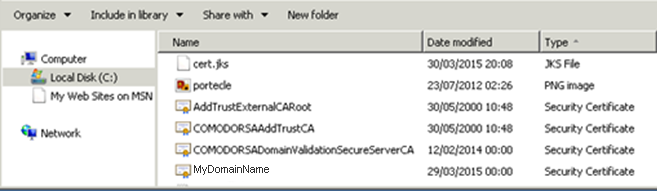 في مثالنا أعلاه، تلقينا 4 ملفات (.crt). الأول والثاني والثالث هي شهادات وسيطة (CARoot، TrustCA، DomainValidationCA). الرابع هو شهادتنا التي تصادق على اسم نطاقنا MyDomainName.crt. يجب تثبيتها جميعًا معًا.
في مثالنا أعلاه، تلقينا 4 ملفات (.crt). الأول والثاني والثالث هي شهادات وسيطة (CARoot، TrustCA، DomainValidationCA). الرابع هو شهادتنا التي تصادق على اسم نطاقنا MyDomainName.crt. يجب تثبيتها جميعًا معًا.
لتحقيق فهم أفضل لكيفية المتابعة، دعونا نفحص الشهادات.
3. خصائص الشهادات
تظهر خصائص الشهادة CA Root مسارها. تحتوي كل شهادة على مسار من الجذر إلى شهادة اسم النطاق الخاص بك.
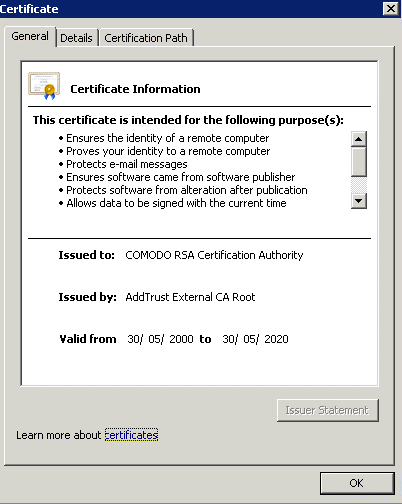
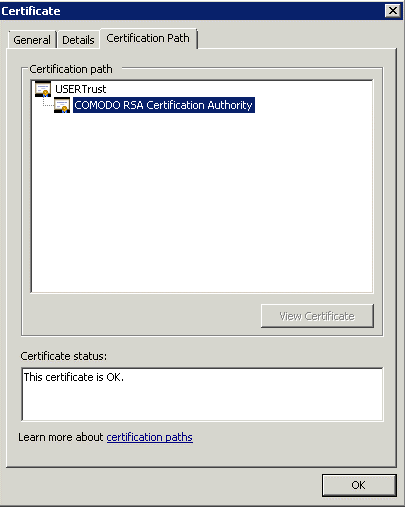
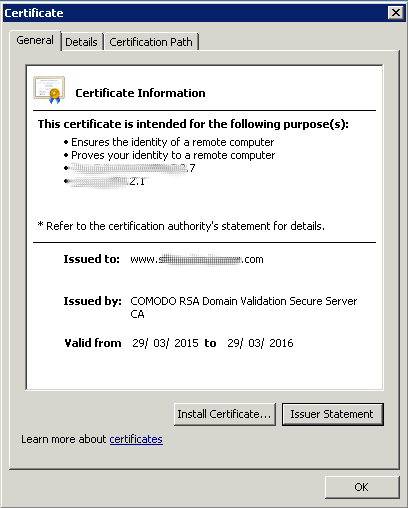
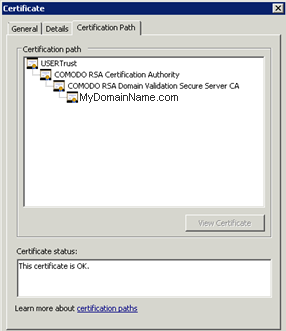 تظهر خصائص شهادتنا جميع المعلومات العامة حول الشهادة (الأغراض، العناوين، الصادرة إلى CN)، الصادرة من ومدة الصلاحية.
تظهر خصائص شهادتنا جميع المعلومات العامة حول الشهادة (الأغراض، العناوين، الصادرة إلى CN)، الصادرة من ومدة الصلاحية.
ما هو مهم أن نلاحظه هو مسار الشهادة. يتضمن المسار الكامل المطلوب للوصول إلى شهادتنا. يعرض جميع الشهادات الوسيطة المضمنة داخل شهادتنا.
هذه عملية بسيطة. يجب عليك استيراد مسار الشهادة بالكامل هذا، بالإضافة إلى زوج المفاتيح في ملف تخزين مفاتيح Terminal Service Plus.
استخدم مدير الشهادات في ويندوز لاستيراد زوج المفاتيح وجميع الشهادات إلى مخزن مفاتيح ويندوز كما هو موضح في عملية الشهادات والتصديق (اجعل زوج المفاتيح قابلاً للتصدير عند الاستيراد!) ثم قم بتصدير ذلك المفتاح مرة أخرى من مخزن مفاتيح ويندوز عن طريق تحديد الخيار "تضمين جميع الشهادات في مسار التصديق إذا كان ذلك ممكنًا". بالنسبة للتنسيق اختر على سبيل المثال *.p12 الآن أنشئ مخزن مفاتيح جديد بتنسيق JKS على Portecle، وانتقل إلى أدوات>استيراد زوج المفاتيح واستورد ملف *.p12 ذلك.
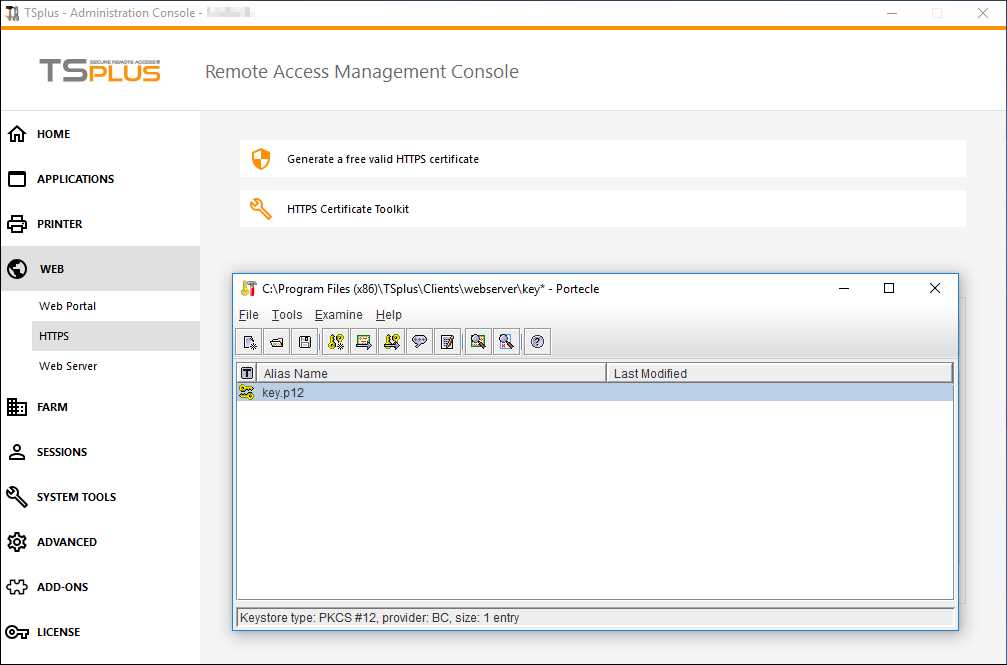 ### 4. إشعار مهم حول زوج المفاتيح (المفتاح الخاص)
### 4. إشعار مهم حول زوج المفاتيح (المفتاح الخاص)
زوج المفاتيح هو مفتاح RSA 2048 بت الذي تم إنشاؤه لطلب CA للشهادة. تم إنشاؤه إما في الإضافة Portecle التي نقدمها، أو باستخدام مولد آخر متاح مثل openssl أو IIS أو المواقع الإلكترونية أو تطبيقات مزود CA.
يجب عليك الاحتفاظ بمفتاح الخصوصية هذا. إما أن يكون بتنسيق نصي غير مؤمن .pem أو بتنسيق مؤمن .p12 أو .pfx. المفتاح الخاص الذي تم إنشاؤه إلزامي لتتمكن من إنشاء الشهادات بشكل صحيح.

